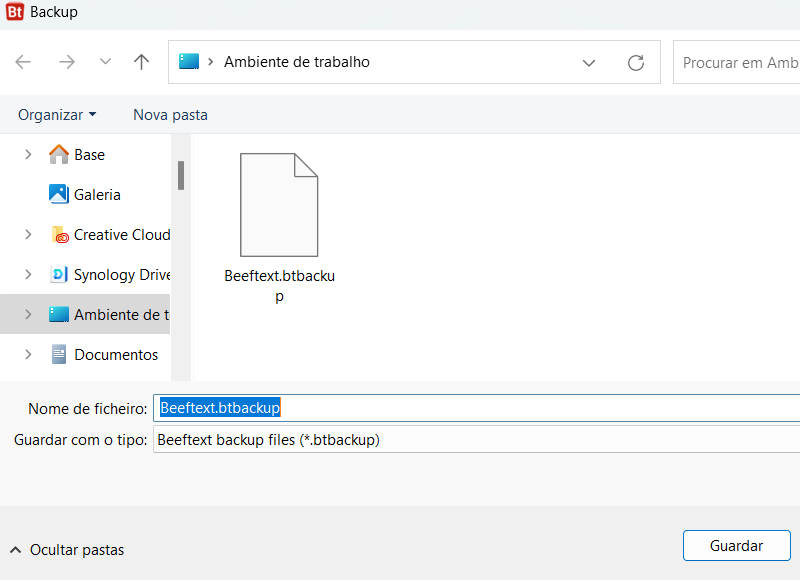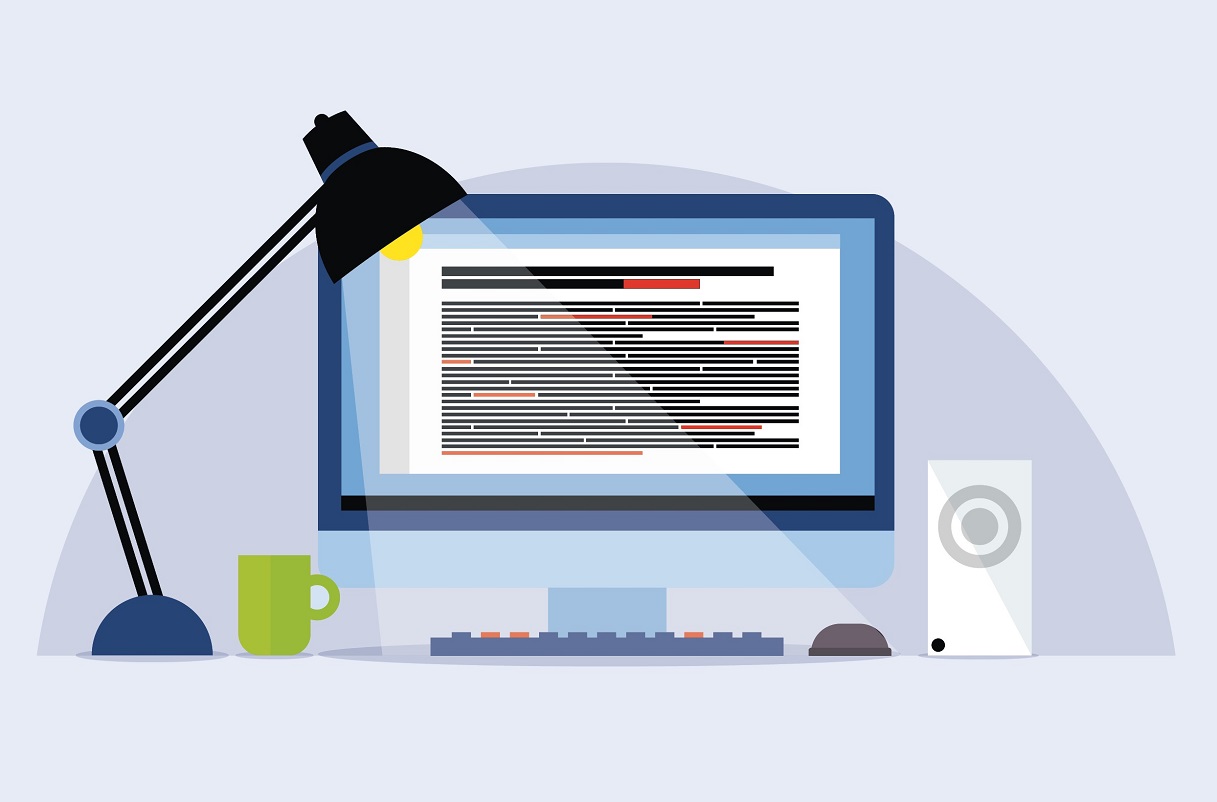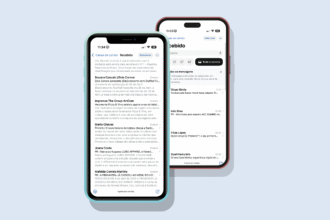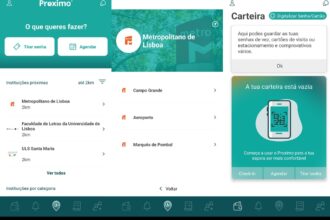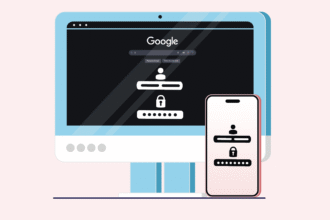Quem usa iOS, provavelmente já tirou partido da ferramenta ‘Substituição de texto’, que permite usar iniciais de uma expressão para não ter de estar sempre a escrever coisas como ‘fim-de-semana’. Aqui, basta configurar uma opção que permite associar a sigla ‘fds’ (e as que quisermos, para outras coisas) e, depois, digitar apenas isto, para que apareça a expressão completa. No Windows, a alternativa é recorrer ao software de código aberto Beeftext para fazer a mesma coisa.
Beeftext tem de correr em segundo plano
O conceito é semelhante à autocorrecção de um processador de texto, onde podemos configurar uma acção que substitui qualquer erro comum de uma palavra pela sua versão correcta, como por exemplo ‘amahnã’ por ‘amanhã’ ou ‘áera’ por ‘área’. Da mesma forma, um programa do género do Beeftext permite definir siglas que podem ser usadas como atalhos para fazer aparecer, de forma automática, grandes pedaços de texto.
Para que isto aconteça, o programa tem de estar a correr em segundo plano – portanto, para que não tenha de se lembrar de o iniciar sempre que liga o computador, damos-lhe já a primeira indicação deste guia: faça o download desta app em beeftext.org, instale-a e abra-a. Em ‘File’ > ‘Preferences’ > ‘Behaviour’ marque a opção ‘Automatically start Beeftext at login’. Agora sim, estamos prontos a usar esta nova e rápida estratégia para escrever de forma mais rápida.
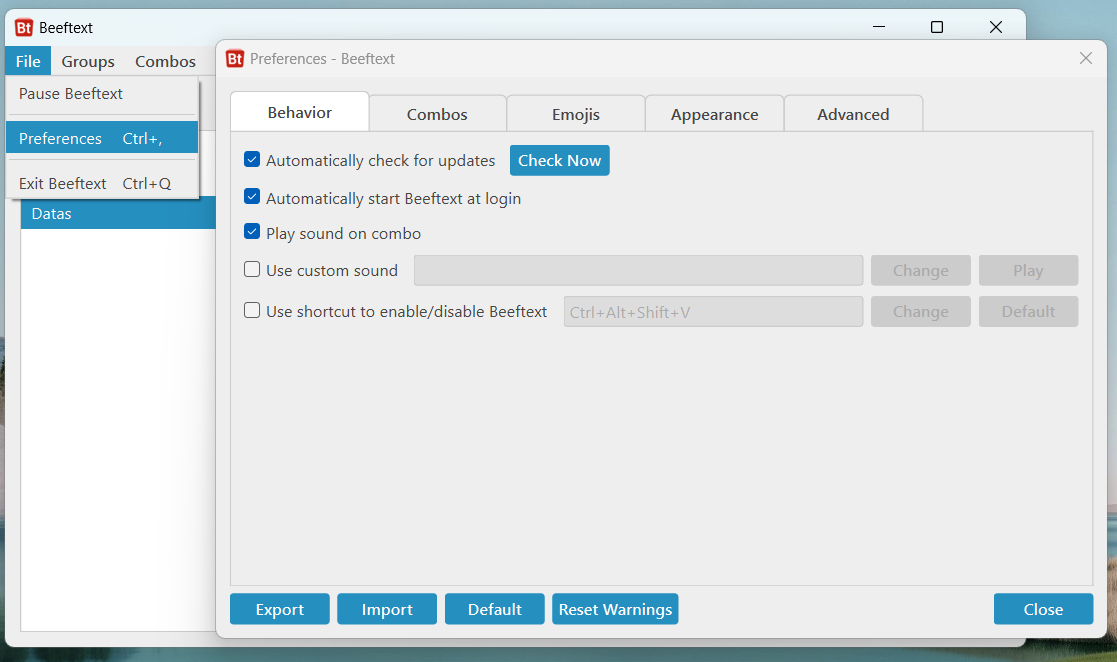
1 – Crie os seus primeiros atalhos
Os atalhos mais úteis são os que permitem gerar uma boa quantidade de texto. Por exemplo, embora possa configurar uma assinatura para o final dos seus e-mails com informações que pretende incluir sempre (o que, aliás, também pode ser feito nos próprios clientes de correio electrónico), pode haver alturas em que quer incluir um parágrafo ou dois que sejam específicos para uma determinada ocasião. Neste caso, em vez de os escrever todas as vezes (ou de usar a técnica do copy/paste), é possível criar um atalho, que aqui se chama ‘Snippet’.
Vamos supor que precisa regularmente de dar pontos de referência para sua casa ou local de trabalho: abra o Beeftext e prima a combinação de teclas ‘Ctrl+N’. No campo ‘Snippet’ escreva o texto que quer usar e, em ‘Keyword’ (palavra-chave), digite um atalho personalizado: escolhemos ‘moradapcg’. Tenha em atenção que, quando escrever esta palavra, o texto maior que definiu em ‘Snippet’ vai sempre aparecer, por isso não use expressões a que recorre normalmente – por exemplo, não é uma boa ideia, neste caso, escrever apenas ‘morada’, pois sempre que escrevesse esta palavra, esta seria sempre substituída pelo texto do campo ‘Snippet’. Para confirmar, clique em ‘OK’.
Agora, mude para um programa no qual possa escrever texto, como o Bloco de Notas do Windows: use o atalho que definiu e, assim que digitar a última letra, a palavra-chave será imediatamente trocada pelo texto respectivo.

2 – Personalize os seus atalhos
Uma coisa que pode fazer sentido, e que vai ajudar a ter tudo mais organizado, é usar uma estrutura simples. Assim, não tem sempre de estar a consultar a lista de snippets que criou para saber a que corresponde o quê – por exemplo, pode aplicar o prefixo ‘xx’ para que fique ‘xxmorada’. Mas os atalhos não têm de ser definidos, obrigatoriamente, com apenas texto simples. Podemos usar informação variável, que muda consoante a altura em que escrevemos: o que melhor ilustra isto é uma data.
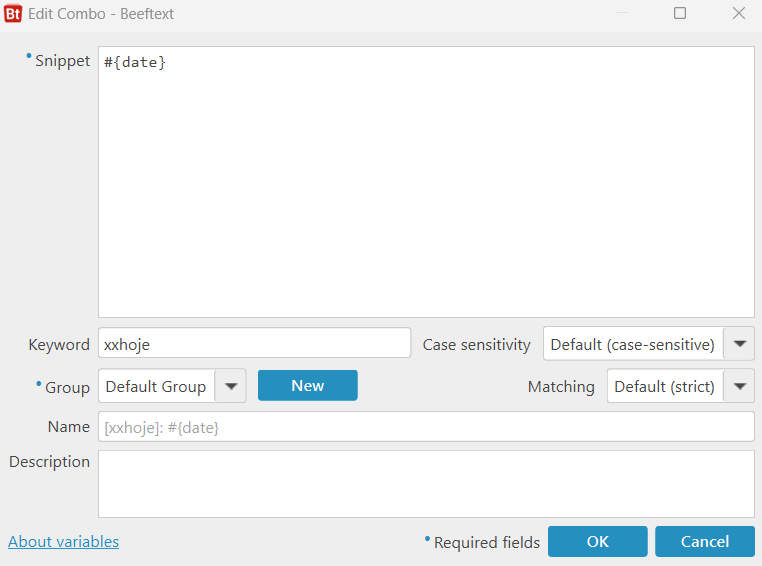
Volte a usar combinação de teclas ‘Ctrl+N’, escreva #{date} na caixa de snippets, xxhoje como palavra-chave e faça ‘OK’. Depois de escrevermos ‘xxhoje’ num documento, aparecerá a data do dia em que estamos e que mudará conforme a altura em que usarmos este atalho – esta aparece com o formato ‘dia mês ano’, por exemplo, ‘3 Fevereiro 2025’. Se esta informação não estiver formatada como gostaria, pode usar outra versão: #{dateTime:dddd d MMMM yyyy} e atribuir o atalho ‘xxdatalonga’ – se optar por esta, aparece no seguinte formato: ‘Segunda-feira 3 Fevereiro 2024’ (é fácil de perceber que, neste atalho de variável, ‘dddd’ é o nome completo do dia da semana, ‘d’ é o dia do mês, ‘MMMM’ é a identificação do mês e ‘yyyyy’ é o ano).
Existem ainda opções mais curtas, o que significa que pode definir outra palavra-chave, como ‘xxdatacurta’, para criar uma versão condensada. Neste caso, o snippet seria #{dateTime:ddd d MMM yy}, com o respectivo texto a ser ‘Seg 3 Fev 24’.
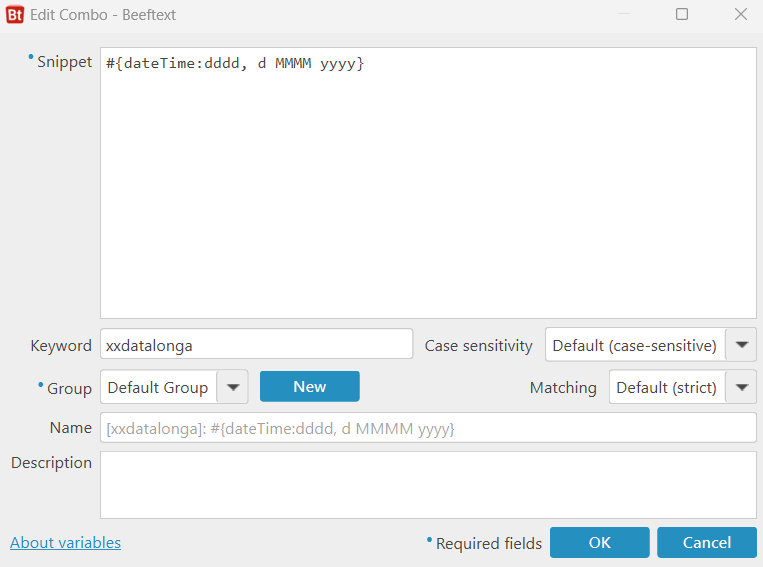
3 – Use matemática para ter atalhos ainda mais inteligentes
Quando escrevemos estas variáveis no campo ‘Snippet’, usamos o que é conhecido como Sistema Qt. Além das datas, é possível fazer cálculos matemáticos com este sistema. Imagine que precisa de pedir orçamentos para uma festa de aniversário num restaurante e quer enviar um e-mail onde dá o limite máximo de uma semana para receber respostas. Se usar o atalho que lhe vamos sugerir, pode indicar logo o dia, sem estar a ir ver ao calendário em que altura calha.
Neste caso, use a variável #{dateTime:+7d:d MMMM}, defina ‘xx7dias’ na caixa ‘Keyword’ e clique em ‘OK’. Quando escrever esta palavra-chave num determinado contexto, neste caso, «Fico à espera de uma resposta até xx7dias», dará lugar ao dia em que termina o prazo, com o formato ‘9 Fevereiro’.
Para compreender como funciona esta variável, é preciso dividi-la em dois. A parte ‘dateTime’ está apenas a dizer ao Beeftext qual usar; já ‘+7d’ é a ordem para adicionar sete dias à data actual. Se tivéssemos escolhido ‘+28d’, teríamos adicionado 28 dias, enquanto +3m teria dado três meses e +5y, cinco anos. Os dois pontos separam a matemática propriamente dita do formato a usar (como já explicámos, ‘d’ é o dia do mês e ‘MMMM’, o nome do mês).
Poderíamos não ter escrito ‘d MMMM’, mas, assim, o resultado teria sido a data com mês e ano completos, imediatamente seguida pela hora, minuto e segundo actuais. Quanto mais usarmos variáveis e matemática nos atalhos, mais simples de escrever se tornam: para se ambientar melhor com estes recursos, pode ver uma explicação mais pormenorizada ao clicar no link ‘About variables’, que está no canto inferior da janela do Beeftext.
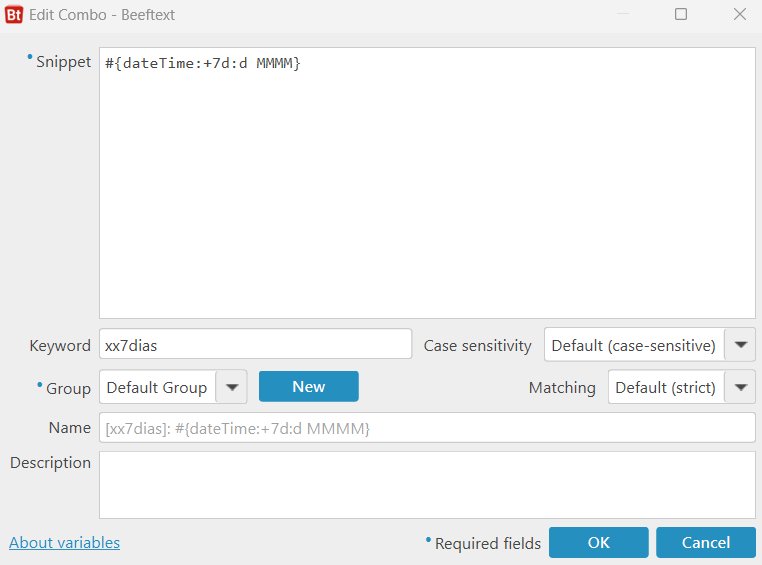
4 – Organize os atalhos em grupos
Se criar uma grande quantidade de snippets e palavras-chave, pode recorrer à funcionalidade de grupos do Beeftext para que a organização seja melhor e mais intuitiva. Por defeito, todos os atalhos são adicionados ao ‘Default Group’ (grupo-padrão); para criar outro, por exemplo, para snippets de datas, use a combinação de teclas ‘Ctrl+Shift+N’ e dê ao novo grupo um nome, como ‘Datas’. Quando tiver criado um grupo, o Beeftext muda automaticamente para este – por isso, na janela principal do programa, clique em ‘Default Group’, na coluna da esquerda, e arraste os respectivos atalhos para aqui.
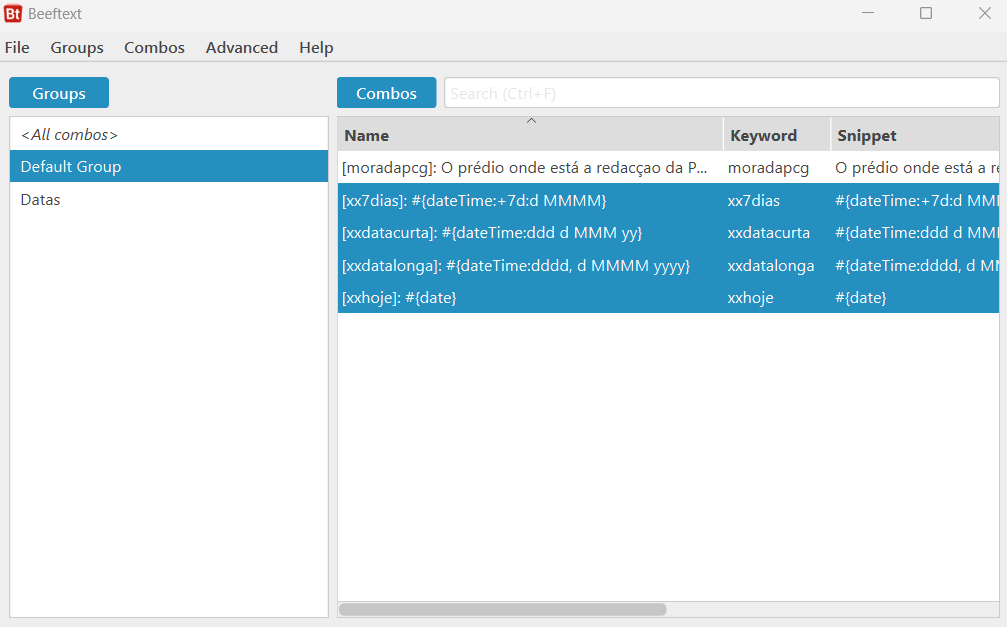
5 – Exporte os seus atalhos
Se tiver mais que um computador, também faz sentido configurar o Beeftext com o mesmo conjunto de snippets e palavras-chave em cada um dos PC. Para fazer isto, vamos exportá-los: entre no menu ‘Advanced’ > ‘Backup’, escolha uma pasta ou uma local (uma pen, por exemplo) e clique em ‘Guardar’. Transfira este ficheiro (que tem o nome ‘Beeftext.btbackup’) para outro computador e, no Beeftext que já tem de ter instalado aí, entre mais uma vez no menu ‘Advanced’, mas agora seleccione ‘Restore’, escolhendo de seguida o ficheiro com os snippets exportados e clicando em ‘Abrir’.